1.先按下Win键,或者点击底部任务栏的开始图标;
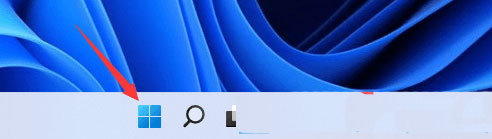 2,然后在打开的开始菜单中,找到并点击所有应用下的设置;
2,然后在打开的开始菜单中,找到并点击所有应用下的设置;
: 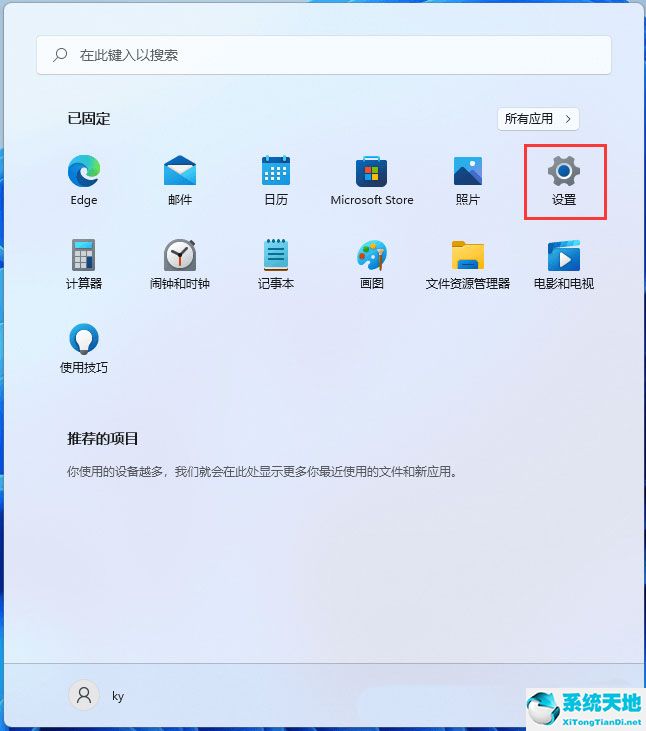 3.在系统设置窗口中,点击右侧的存储(存储空间、驱动器、配置规则);
3.在系统设置窗口中,点击右侧的存储(存储空间、驱动器、配置规则);
: 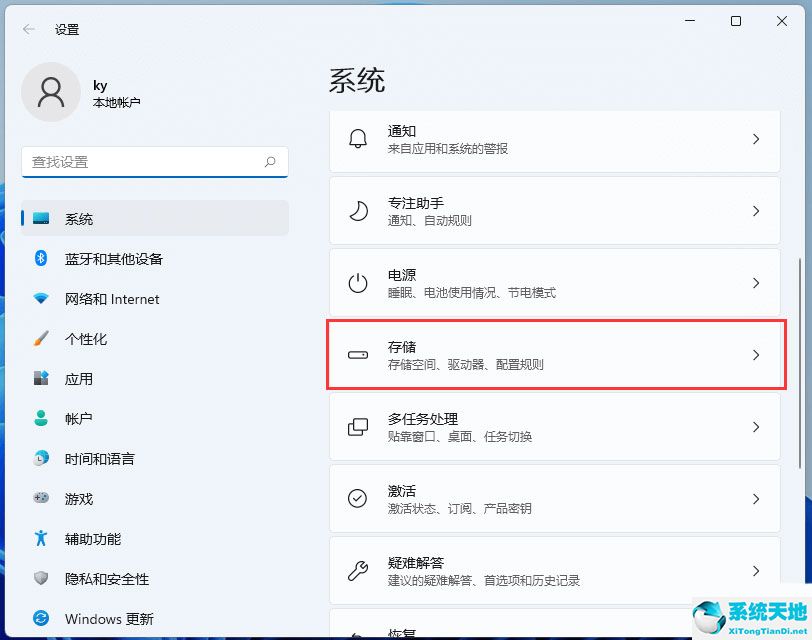 4.当前路径是:系统存储。找到并单击以展开高级存储设置,然后单击保存新内容的位置。
4.当前路径是:系统存储。找到并单击以展开高级存储设置,然后单击保存新内容的位置。
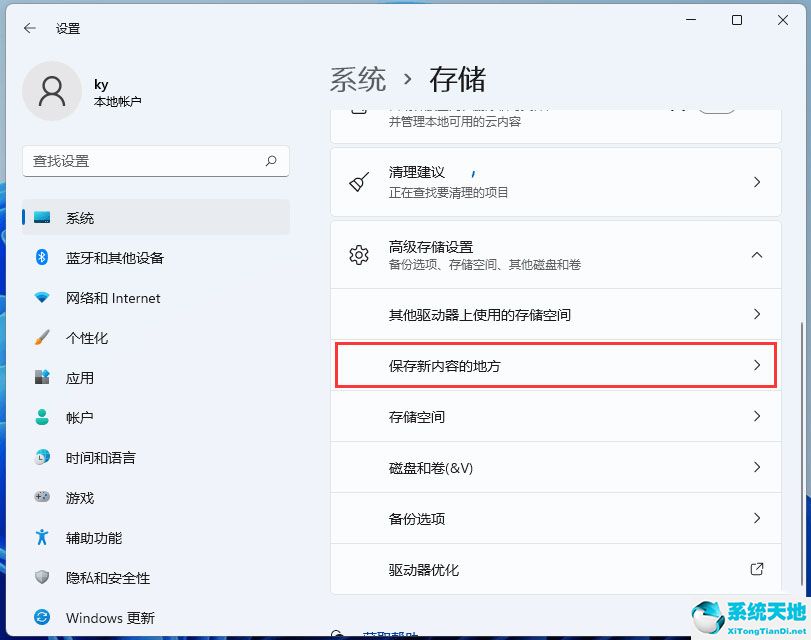 5,保存新内容的地方,可以更改应用、文档、音乐、图片、视频、地图的默认存储位置;
5,保存新内容的地方,可以更改应用、文档、音乐、图片、视频、地图的默认存储位置;
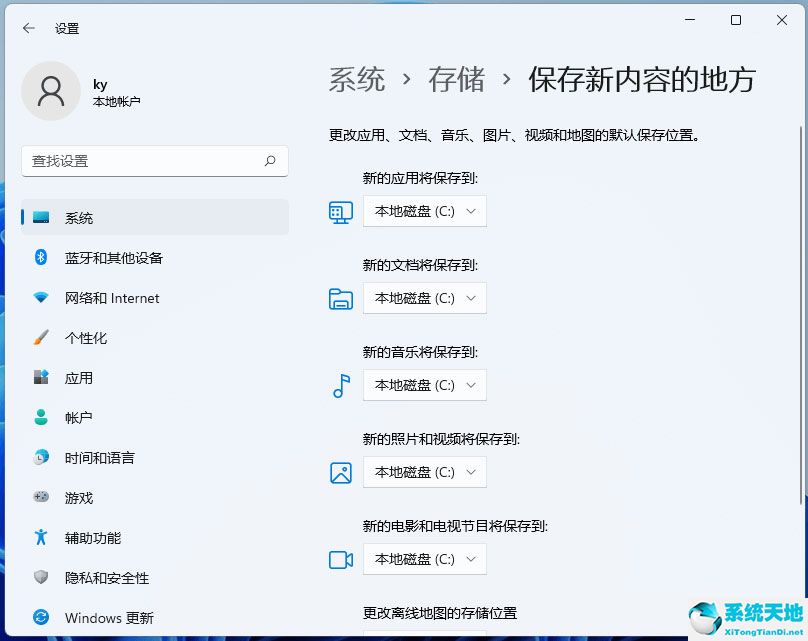 以上就是Win11系统中存储和改变位置的操作方法。希望对大家有帮助。
以上就是Win11系统中存储和改变位置的操作方法。希望对大家有帮助。
1.先按下Win键,或者点击底部任务栏的开始图标;
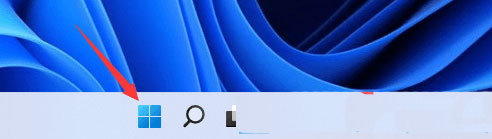 2,然后在打开的开始菜单中,找到并点击所有应用下的设置;
2,然后在打开的开始菜单中,找到并点击所有应用下的设置;
: 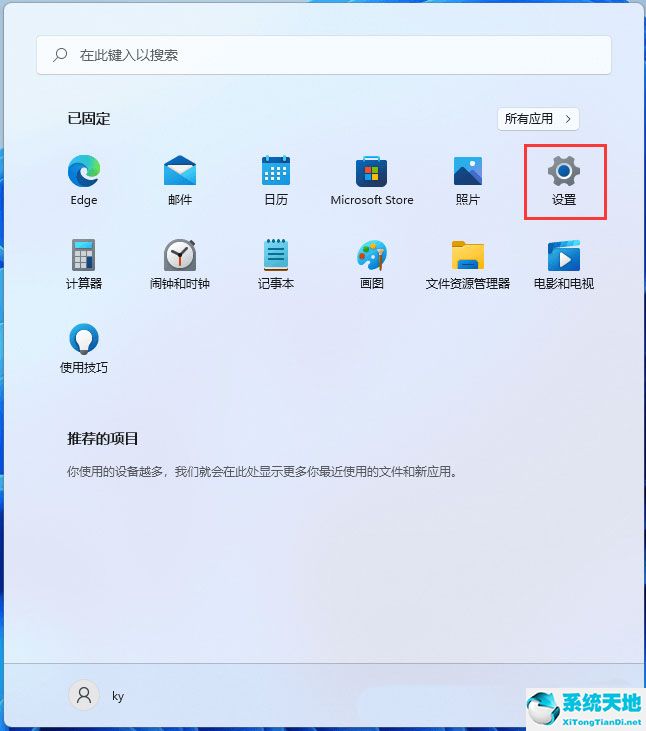 3.在系统设置窗口中,点击右侧的存储(存储空间、驱动器、配置规则);
3.在系统设置窗口中,点击右侧的存储(存储空间、驱动器、配置规则);
: 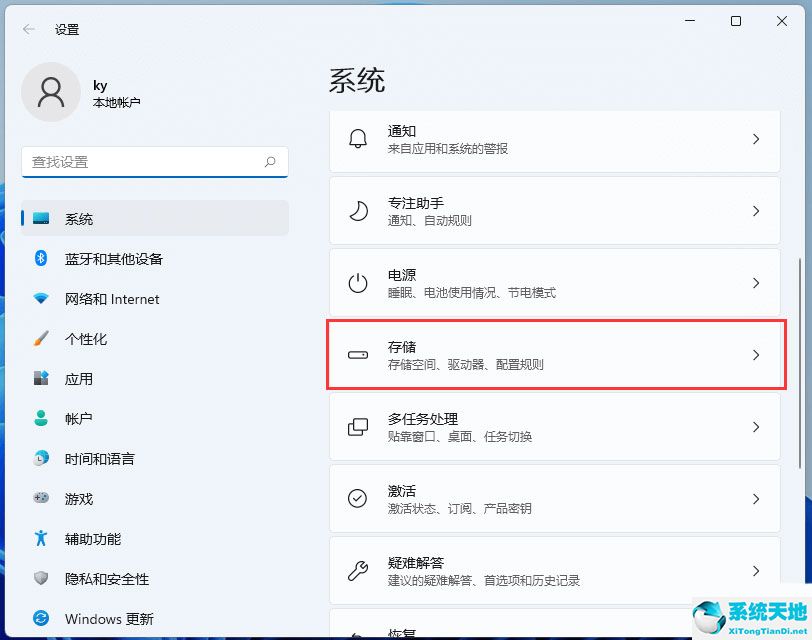 4.当前路径是:系统存储。找到并单击以展开高级存储设置,然后单击保存新内容的位置。
4.当前路径是:系统存储。找到并单击以展开高级存储设置,然后单击保存新内容的位置。
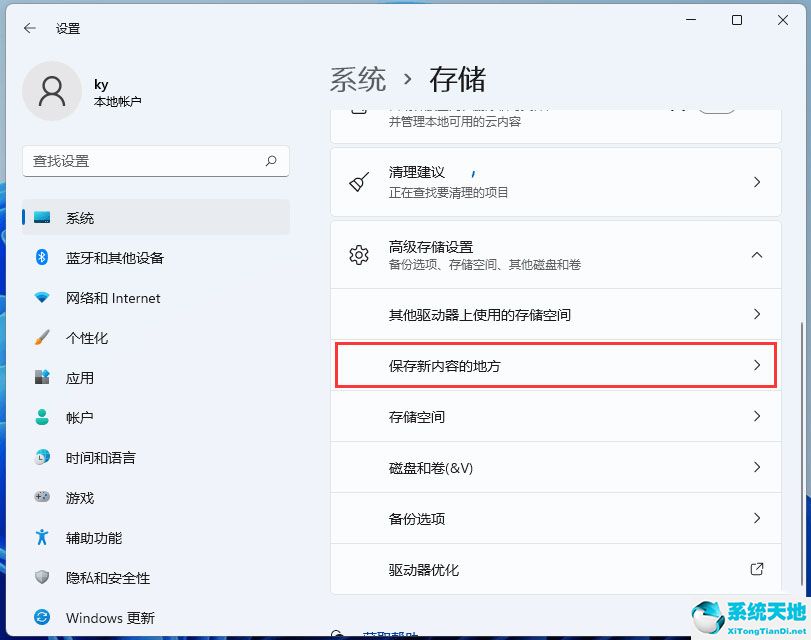 5,保存新内容的地方,可以更改应用、文档、音乐、图片、视频、地图的默认存储位置;
5,保存新内容的地方,可以更改应用、文档、音乐、图片、视频、地图的默认存储位置;
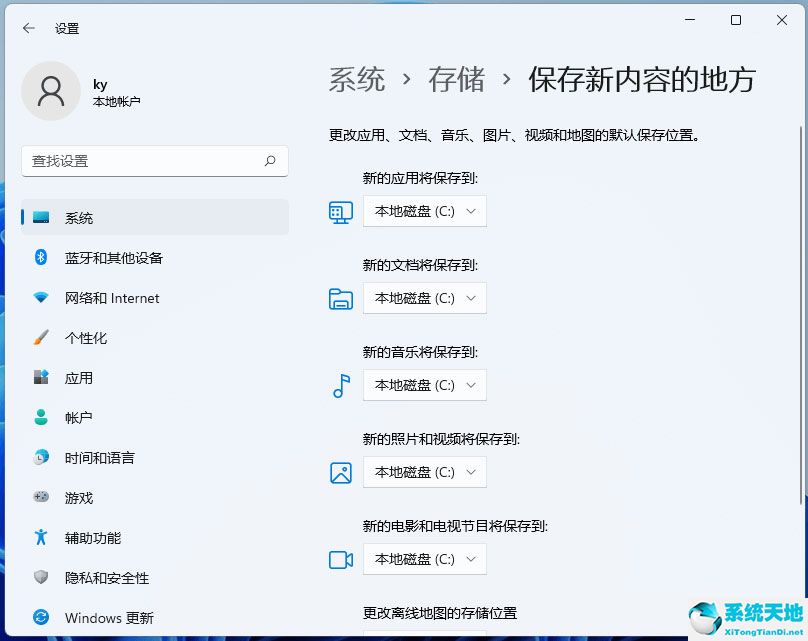 以上就是Win11系统中存储和改变位置的操作方法。希望对大家有帮助。
以上就是Win11系统中存储和改变位置的操作方法。希望对大家有帮助。